Windows 11/10 . पर Google Chrome स्क्रीन की झिलमिलाहट समस्या को ठीक करें
Windows 11/10 अपग्रेड के बाद आपकी Google Chrome स्क्रीन लगातार टिमटिमा रही है? हाल ही में विंडोज(Windows) बिल्ड में अपग्रेड करने पर कई यूजर्स को क्रोम(Chrome) में स्क्रीन फ्लिकरिंग की समस्या का सामना करना पड़ा । अजीब बात यह है कि केवल Google क्रोम(Google Chrome) प्रभावित होता है और अपडेट के बाद झिलमिलाहट या फ्लैश करना शुरू कर देता है। समस्या तब और गंभीर हो जाती है जब उपयोगकर्ता YouTube या इसी तरह की अन्य वेबसाइटों पर वीडियो चलाने का प्रयास करते हैं। ठीक है, आप हल्की सांस ले सकते हैं, आप अकेले नहीं हैं।
इस समस्या के समाधान के रूप में कई लोगों ने गुप्त(Incognito) मोड में क्रोम(Chrome) का उपयोग करने की कोशिश की , अपने कैशे और कुकीज़ को साफ किया, अपनी ब्राउज़र सेटिंग्स को रीसेट किया, और यहां तक कि क्रोम को फिर से स्थापित किया -(Chrome –) लेकिन वास्तव में कुछ भी काम नहीं किया। Windows 11/10Google क्रोम(Google Chrome) ब्राउज़र पर होने वाली इस कष्टप्रद झिलमिलाहट की समस्या को ठीक करने के लिए एक सरल गाइड लाते हैं ।
(Fix)क्रोम(Chrome) ब्राउज़र में स्क्रीन झिलमिलाहट को ठीक करें
क्रोम(Chrome) में स्क्रीन झिलमिलाहट अक्सर विंडोज(Windows) पृष्ठभूमि और रंग सेटिंग्स और असंगत प्रदर्शन ड्राइवरों से जुड़ी होती है। यह अनुशंसा की जाती है कि भविष्य में इस तरह की समस्याओं से बचने के लिए उपयोगकर्ता के पास अपने वीडियो कार्ड ड्राइवर और क्रोम(Chrome) अप टू डेट होने चाहिए।
क्रोम(Chrome) में स्क्रीन झिलमिलाहट की समस्या को हल करने के लिए आप विभिन्न समाधानों को आजमा सकते हैं । निम्नलिखित कुछ समाधान हैं जो इस समस्या के लिए काम करेंगे।
- पृष्ठभूमि और रंग ठीक करें
- ग्राफिक्स ड्राइवर अपडेट करें
- ' उपलब्ध(Available) होने पर हार्डवेयर त्वरण का उपयोग करें' को बंद करें
- Google क्रोम(Google Chrome) में 'चिकनी स्क्रॉलिंग' अक्षम करें ।
आइए इन सभी समाधानों को विस्तार से देखें।
1] पृष्ठभूमि और रंग ठीक करें
सबसे पहले, सेटिंग्स में जाएं और (Settings )Windows+Iविंडोज(Windows) डिवाइस पर ऐप खोलें ।
अब वैयक्तिकरण पर क्लिक करें। (Personalization. )यह पृष्ठभूमि वरीयताएँ(Background Preferences) लोड करेगा । यदि यह विंडो प्रकट नहीं होती है, तो बाईं ओर के पैनल पर पृष्ठभूमि का चयन करें।(Background)
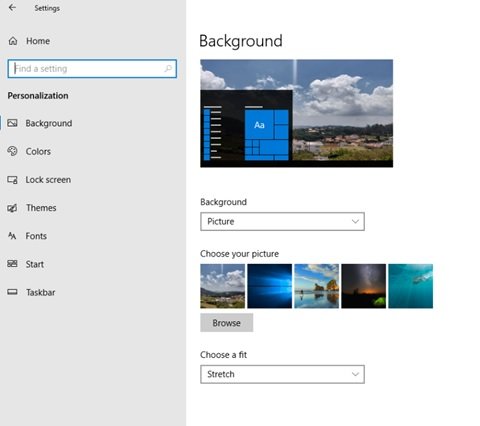
अब ड्रॉप-डाउन मेनू से नए बैकग्राउंड के रूप में एक सॉलिड कलर चुनें।(Solid Color)
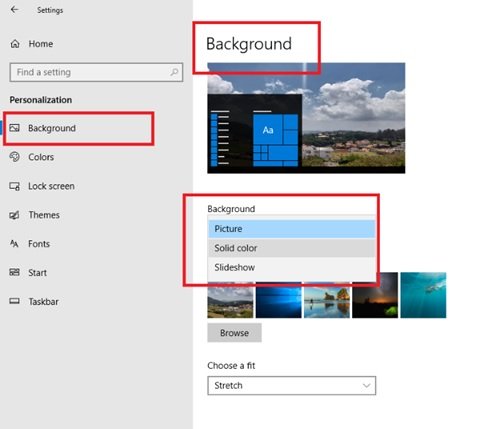
यदि विंडोज़ की स्वचालित पृष्ठभूमि स्विचिंग से क्रोम(Chrome) में स्क्रीन झिलमिलाहट की समस्या हो रही है , तो इस परिवर्तन से समस्या का समाधान हो जाना चाहिए।
पृष्ठभूमि वरीयता के रूप में ठोस (Solid) रंग(color) का चयन करने के बाद , वैयक्तिकरण के अंतर्गत (Personalization)रंग(Colors) टैब पर स्विच करें । निम्न विंडो प्रकट होती है।
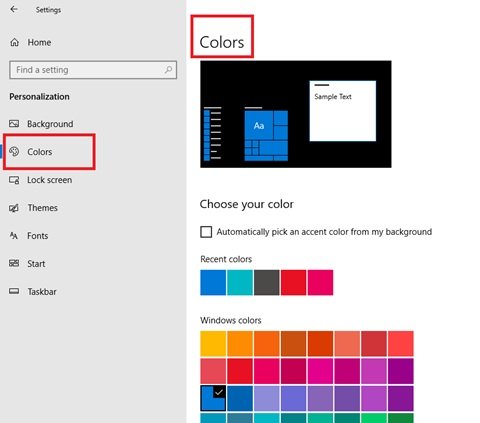
मेरी पृष्ठभूमि से स्वचालित रूप से एक उच्चारण रंग चुनें(Automatically pick an accent color from my background) के सामने स्थित बॉक्स को चेक करें ।
सेटिंग पैनल को बंद करें और यह जांचने के लिए कि क्या समस्या हल हो गई है, इसे फिर से लॉन्च करें।
विंडोज 11(Windows 11) में , आप यहां सेटिंग्स देखेंगे:
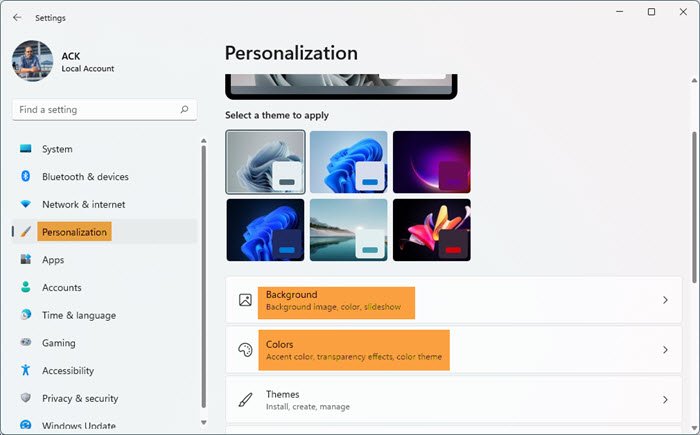
Settings > Personalization खोलें । वहां आपको बैकग्राउंड(Background) और कलर्स(Colors) सेटिंग्स दिखाई देंगी। पालन करने की प्रक्रिया समान है।
2] ग्राफिक्स ड्राइवर अपडेट करें
ग्राफिक्स ड्राइवर अपडेट करें(Update Graphics Drivers) और देखें कि क्या इससे मदद मिलती है।
फिक्स: (Fix:) Google क्रोम में सफेद या रिक्त स्क्रीन समस्या
3] ' उपलब्ध(Available) होने पर हार्डवेयर त्वरण का उपयोग करें' बंद करें
क्रोम(Chrome) में स्क्रीन झिलमिलाहट को हल करने के लिए , क्रोम ब्राउज़र(Chrome Browser) खोलें और Google क्रोम को कस्टमाइज़ और नियंत्रित करें पर(Customize and control Google Chrome. ) क्लिक करें। यह और कुछ नहीं बल्कि ब्राउज़र पेज के सबसे दाईं ओर दिखाई देने वाले तीन लंबवत बिंदु हैं।
अब, सेटिंग्स(Settings.) पर स्क्रॉल करें । अब एडवांस्ड(Advanced) सेटिंग्स में जाएं और फिर System.
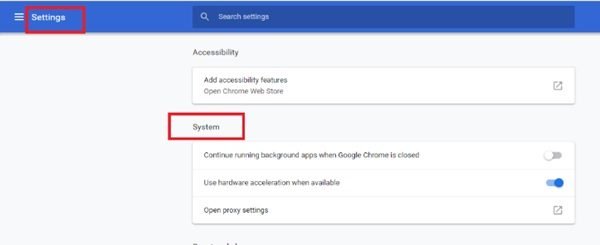
अब उपलब्ध होने पर उपयोग हार्डवेयर त्वरण को(Use Hardware Acceleration When Available.) निष्क्रिय करें।
इसके बाद क्रोम(Chrome) को रीलॉन्च करें । चेक करें कि क्रोम(Chrome) में स्क्रीन फ्लिकरिंग की समस्या का उपयोग हार्डवेयर एक्सेलेरेशन व्हेन अवेलेबल(Use Hardware Acceleration When Available) विकल्प को बंद करने के बाद ठीक किया गया है।
फिक्स: (Fix:) Google क्रोम ब्लैक स्क्रीन समस्याएं(Google Chrome black screen problems)
4] Google क्रोम(Google Chrome) में 'चिकनी स्क्रॉलिंग' अक्षम करें
क्रोम(Chrome) में स्क्रीन झिलमिलाहट को हल करने के लिए , Google क्रोम ब्राउज़र(Google Chrome Browser) खोलें , और chrome://flags.
अब स्मूथ स्क्रॉलिंग(Smooth Scrolling) नाम के फ्लैग को सर्च करें । आप या तो तब तक नीचे स्क्रॉल कर सकते हैं जब तक कि आप उसे ढूंढ न लें या खोज फ्लैग(Search Flag) बार में खोजें। क्रोम के नए संस्करणों में, स्मूथ स्क्रॉलिंग(Smooth Scrolling) डिफ़ॉल्ट रूप से सक्षम है।
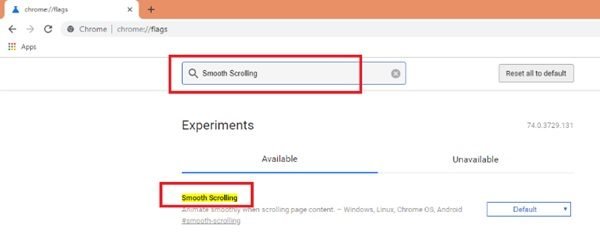
अब, ड्रॉप-डाउन(Drop-down) का चयन करें और अक्षम का चयन करें। (Disabled. )Disabled को सेलेक्ट करने के बाद Relaunch Now बटन पर क्लिक करें।
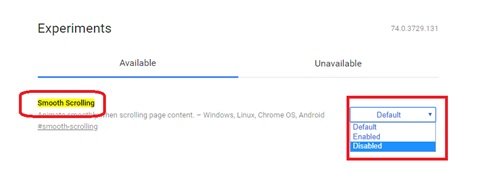
यह क्रोम(Chrome) में स्क्रीन झिलमिलाहट को ठीक करने का एक आसान तरीका है ।
एक स्क्रीन जो लगातार टिमटिमाती रहती है, एक कष्टप्रद समस्या हो सकती है, इससे आंखों में खिंचाव, सिरदर्द और इसी तरह की कई अन्य समस्याएं हो सकती हैं। इससे भी बड़ी बात यह है कि एक सिस्टम पर काम करने या वीडियो देखने के लिए एक भयानक दर्द होता है जिसमें स्क्रीन चमकती है या आपकी आंखों के सामने टिमटिमाती है। हमें उम्मीद है कि यह मार्गदर्शिका और ऊपर सूचीबद्ध समाधान इस स्क्रीन की झिलमिलाहट समस्या को हल करेंगे।
संबंधित पढ़ें(Related read) : लैपटॉप स्क्रीन की चमक टिमटिमा रही है(Laptop screen brightness flickering) ।
Related posts
विंडोज 11/10 में Google क्रोम लैगिंग को ठीक करें और धीमी गति से खोलें
विंडोज 11/10 पर क्रोम, फायरफॉक्स, एज पर गूगल मैप्स स्लो इश्यू को ठीक करें
विंडोज 11/10 पर Google क्रोम में काम नहीं कर रहा कीबोर्ड ठीक करें
Chrome पर RESULT_CODE_HUNG त्रुटि ठीक करें, Windows 11/10 पर किनारे
फिक्स क्रोम विंडोज 11/10 पीसी पर नहीं खुलेगा या लॉन्च नहीं होगा
Windows 11/10 . में ब्लूटूथ ध्वनि विलंब को ठीक करें
Windows 11/10 . में HP प्रिंटर सत्यापन विफल त्रुटि को ठीक करें
विंडोज 11/10 पर एपिक गेम्स त्रुटि कोड IS-MF-01 और LS-0009 को ठीक करें
Google Chrome को ठीक करें पासवर्ड नहीं सहेज रहा है
विंडोज 11/10 में टैब खोए बिना क्रोम, एज या फायरफॉक्स को रीस्टार्ट करें
क्लिक न करने योग्य टास्कबार को ठीक करें; विंडोज 11/10 में टास्कबार पर क्लिक नहीं कर सकता
समस्या ठीक करें: जब मैं किसी वेबसाइट पर जाता हूं तो Google Chrome बहुत अधिक प्रोसेसर (CPU) का उपयोग करता है
Google क्रोम एक्सटेंशन विंडोज 11/10 पर काम नहीं कर रहे हैं
फिक्स प्रिंटर स्थिति रुकी हुई है, विंडोज 11/10 में त्रुटि को फिर से शुरू नहीं कर सकता
Google क्रोम त्रुटि को ठीक करें 0xc00000a5
फिक्स क्रोम केवल विंडोज 11/10 पर गुप्त मोड में काम करता है
Google Chrome त्रुटि ठीक करें वह मर चुका है, जिम!
Google Chrome त्रुटि 6 ठीक करें (नेट :: ERR_FILE_NOT_FOUND)
Google Chrome को कैसे ठीक करें Android पर प्रतिसाद नहीं दे रहा है
विंडोज 11/10 में प्रॉक्सी को कैसे निष्क्रिय करें या प्रॉक्सी सेटिंग्स को बदलने से रोकें
